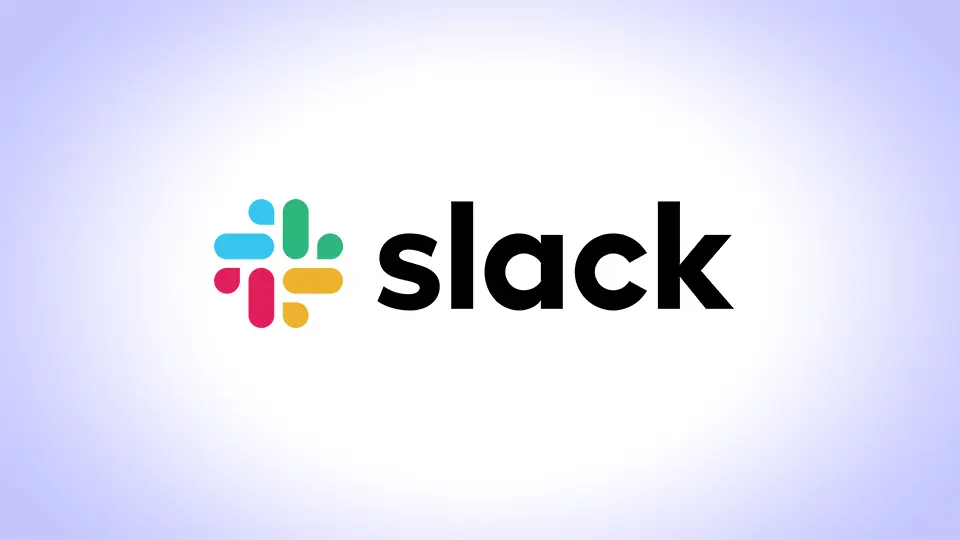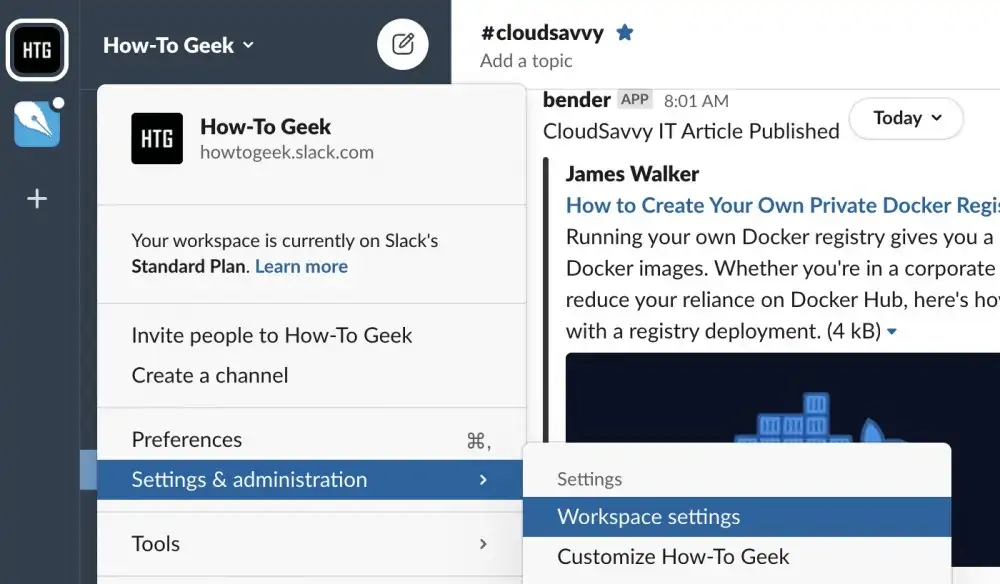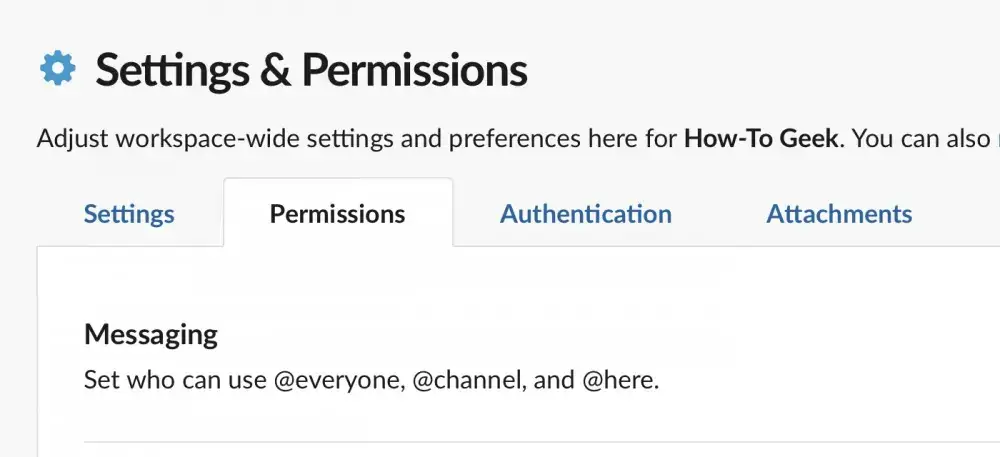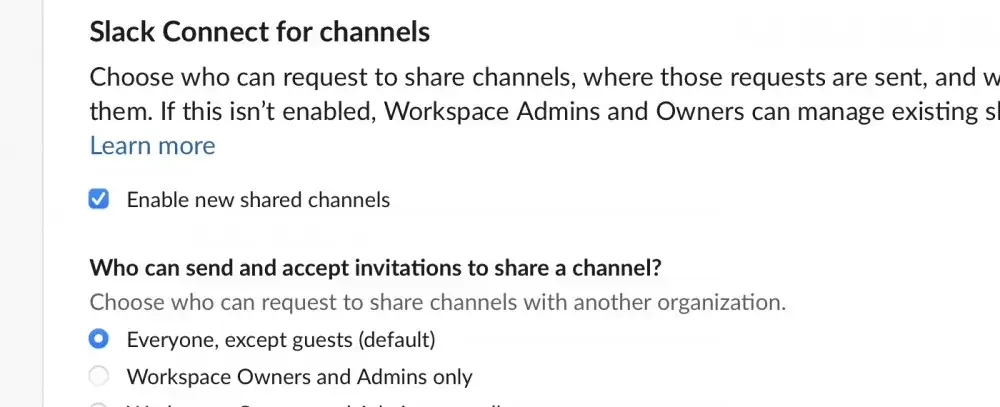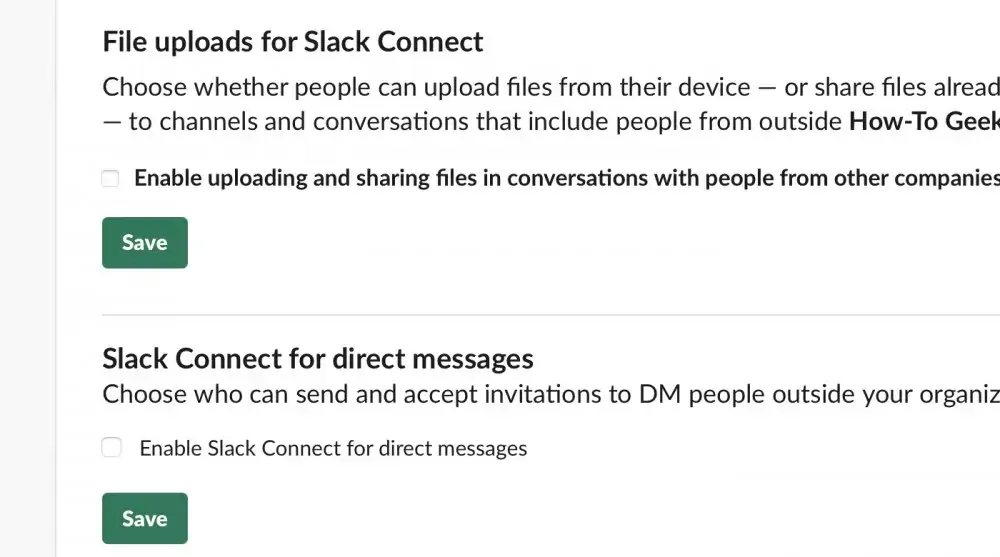پیامرسان Slack قابلیتی به اسم Slack Connect دارد که گاهی مفید و گاهی موجب دریافت پیامهای مزاحم و به زبان دیگر اسپم میشود. در صورت نیاز میتوانید این قابلیت را غیرفعال کنید و هر زمان که به آن نیاز داشتید، آن را مجدداً فعال کنید.
در ادامه به معرفی ویژگی Slack Connect میپردازیم و نحوهی غیرفعال کردن آن را بررسی میکنیم.
آشنایی با Slack Connect و علت غیرفعال کردن آن
در گذشته در زمان فعال بودن Slack Connect کاربر میتوانست کانالها را به سادگی با سازمانها و افراد خارج از سازمان و حرفهای خویش اشتراکگذاری کند و اخیراً ویژگی دیگری که اضافه شده، امکان چت با همهی افراد و به عبارت دیگر چت با افراد سایر سازمانها است. در مورد کانالها انتخاب با شماست که چه کسانی امکان اشتراکگذاری را داشته باشند و به صورت پیشفرض، فقط مدیران میتوانند دعوتنامه بفرستند و عضویتها را تأیید یا رد کنند اما در مورد پیامهایی که برای افراد مختلف و ناشناس میفرستید یا از ایشان دریافت میکنید، حالت پیشفرض این است که همهی افراد مجازند! و این موضوع مشکلاتی به دنبال دارد.
البته این ویژگی به خودی خود مفید است ولیکن ممکن است با مراجعه به پیامرسان Slack متوجه شوید که کمپانیهای مختلف برایتان پیامهای زیادی ارسال کرده باشند! چک کردن همهی پیامها وقتگیر است و در این شرایط بهتر است Slack Connect را غیرفعال کنید.
دقت کنید که ممکن است در میان پیامهای تبلیغاتی و اسپمهای دریافتی، پیامهایی مربوط به هکرها و افراد سودجو وجود داشته باشد که با تبلیغات دروغین میخواهند شما را فریب دهند. اگر Slack Connect را غیرفعال نمیکنید، در بررسی پیامهای دریافتی از افراد ناشناس کمال دقت را داشته باشید.
آموزش غیرفعال کردن Slack Connect
برای غیرفعال کردن قابلیت اسلک کانکت، ابتدا پیامرسان را اجرا کنید. سپس روی آیکون کمپانی یا گروه کاری خویش در بالای صفحه کلیک کنید و در ادامه روی Settings & Administration مکث کرده و سپس روی WorkSpace settings کلیک کنید.
در پنجرهی تنظیمات روی تب دسترسیها یا Permissions کلیک کنید.
حال میتوانید تنظیمات Slack Connect را تغییر دهید. اگر تیک گزینهی Enable new shared channels را حذف کنید، این ویژگی به کلی غیرفعال میشود. اگر نمیخواهید اسلک کانکت را کاملاً غیرفعال کنید، به جای Everyone که به معنی همه است، گزینهی دیگری را انتخاب کنید تا محدودیت بیشتری اعمال شود. بد نیست گزینهی Workspace Owners and Admins only را انتخاب کنید تا تنها مدیران و صاحبان سازمان یا گروه کاری شما، امکان ارسال و دریافت دعوتنامه برای عضویت در کانالها را داشته باشند.
اما نکتهی دیگر غیرفعال کردن امکان آپلود فایل به منظور اشتراکگذاری با سایر کمپانیها است. برای غیرفعال کردن این مورد، تیک گزینهی Enable uploading and sharing files را حذف کنید.
در مورد پیامهای مستقیم هم تیک گزینهی Enable Slack Connect for direct messages را حذف کنید تا ارسال و دریافت پیام خارج از محیط کاری سازمان و حرفهی شما بسته شود.
البته بد نیست ارسال و دریافت پیامها را به کلی غیرفعال نکنید بلکه تنها مدیران را مجاز در نظر بگیرید.
cloudsavvyitسیارهی آیتی